4.1 创建长方体模型
在HFSS 中,创建一个三维物体的基本模型(Primitive)的步骤如下。
- (1)设置栅格平面。
- (2)创建物体的基底。
- (3)设置物体的高度。
- (4)设置物体的材料属性。
本节以创建一个简单的长方体模型为例,介绍 HFSS 中创建基本物体模型的操作步骤。 其中,有两种方法确定物体模型的位置和大小:一是在建模时通过状态栏输入模型的准确位 置坐标和大小尺寸;二是首先粗略创建所需的物体模型,然后通过物体属性窗口输入模型的 准确位置坐标和大小尺寸。
4.1.1 创建长方体模型的操作步骤
我们要创建的长方体顶点坐标为(2,2,0),长、宽、高为6、8、3 的长方体,长度单位为当前工程的默认长度单位mm。在 HFSS 中,可以通过3 个点来确定这样的一个长方体,如图 4.1 所示。第一个点确定长方体基底矩形的起点,其坐标为(2,2,0);第二个点确 定长方体基底矩形的长和宽,其相对坐标(dx,dy)为(6,8);第三个点确定长方体的高度, 其相对坐标 dz 为3。

图4.1 三点创建一个长方体
下面详细讲解整个创建过程。
(1)从主菜单栏选择【Modeler】→【Grid Plane】→【XY】,如图 4.2 所示,设定当前栅 格平面为 xy 面。

图 4.2 设定当前栅格平面
(2)从主菜单栏选择【Draw】→【Box】,或者单击工具栏的 按钮,进入创建长方体 模型的状态。
(3)在三维模型窗口中,移动光标到第一个点位置附近,单击鼠标左键确定长方体的起 始点,如图 4.3(a)所示;然后移动光标到第二个点位置附近,单击鼠标左键在 xy 面创建矩形 基底,如图 4.3(b)所示;再沿着 z 轴正向移动光标到第三个点位置附近,单击鼠标左键确定 长方体的高度,如图 4.3(c)所示。
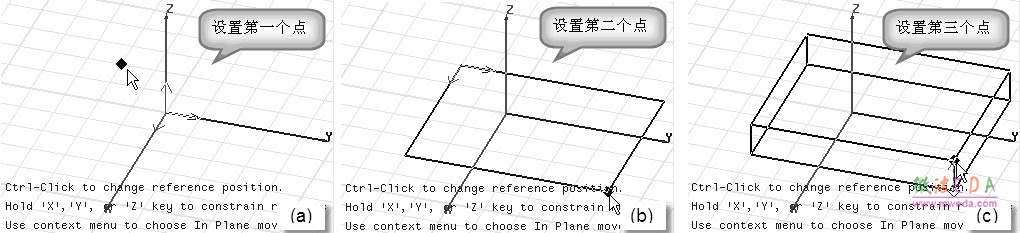
图 4.3 长方体创建过程
(4)上述操作完成后,会弹出如图 4.4 所示的物体属性对话框。选择对话框中的 Command 选项卡,在 Position 项右侧输入长方体的起始点坐标(2,2,0),在 XSize、YSize 和 ZSize 项右侧分别输入长方体的长宽高 6、8 和 3。 图4.4 属性对话框 Command 选项卡
(5)选择对话框中的Attribute选项卡,在Name项的右侧输入长方体模型的名称TestBox, 单击 Material 项右侧按钮,可以打开“材料设置”对话框,设置物体的材料属性,这里 Material 项保持默认的真空(vacuum)属性不变,如图 4.5 所示。单击 退出“属性”对话框。

图4.5 属性对话框 Attribute 选项卡
此时,在三维模型窗口就创建了一个顶点坐标在(2,2,0),长、宽、高为 6、8、3 的长方体模型。新创建的长方体模型的名称 TestBox 和创建长方体的操作 CreateBox 会添加到三维模型窗口左侧的操作历史树中。按快捷键 Ctrl+D,全屏显示新建的长方体模型,如图4.6 所示。

图 4.6 操作历史树显示创建的模型列表
注意: 如果完成上述第3 步操作后,没有自动弹出物体属性对话框,需要从主菜 单栏选择【Tools】→【Options】→【Modeler Options】命令,并在弹出的对话中 选择Drawing 选项卡,勾选该选项卡界面最下方的 Edit Properties of New Primitives 复选框,单击确定按钮退出。然后重新创建模型,即可自动弹出属性对话框。
-

国内最全面的HFSS培训课程,包含7套视频教程和2本教材,资深专家讲解,视频操作演示,结合最新工程案例,让HFSS学习不再难...【详细介绍】
- s参数仿真结果与文献不一致,…
如何用HFSS仿真一端微带线
免费下 801页的hfss full bo…
AppCAD
新手请教:硅的epsilon/介电…
新手请教:HFSS里加的激励Ex…
我错在那里
关于HFSS使用
差分线波端口的设置问题
Hfss中lumped port 设置问题
- · HFSS视频培训课程
- · HFSS电磁仿真设计应用详解-在线阅读
- · HFSS教程
- · HFSS百科问答

